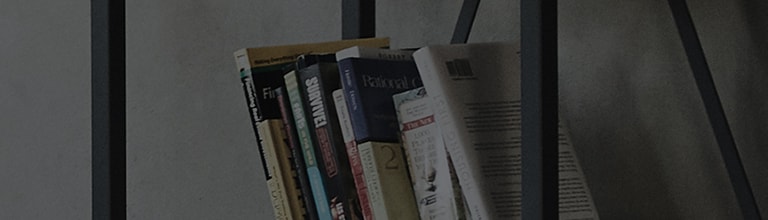Puede encender el televisor con comandos de voz si el producto es compatible con la función de reconocimiento directo de voz.
Si dice "Hola LG" mientras su televisor está apagado, se produce un sonido de señal.
Si dices "Enciende el televisor" después de que suene la señal, el televisor se enciende.
Es posible que la función de reconocimiento directo de voz no funcione si el reconocimiento de voz está desactivado, si el televisor no está conectado a Internet,
o si la función [Siempre listo] (para los modelos lanzados en 2022) o la función [Inicio rápido] o [Q Start+] está desactivada (para los modelos lanzados antes de 2022).
Pruebe esto
Cómo habilitar el reconocimiento directo de voz
➔ [WebOS22 2022], [WebOS6.0 2021]
1. Encienda el televisor y presione el botón [Configuración] en el control remoto de su televisor.
Seleccione [Todos los ajustes] en el menú [Ajustes].
2. Seleccione [General] → [Servicio de IA] → [Configuración de reconocimiento de voz].
3. Active [Respuesta de voz].
4. Para encender el televisor usando la función de reconocimiento de voz, diga "Hola LG" y luego "Encender el televisor".
※ Puede cambiar el comando de voz en [Establecer palabra de activación para el control por voz manos libres].
➔ [WebOS5.0]
1. Encienda el televisor y presione el botón [Configuración] en el control remoto de su televisor.
Seleccione [Todos los ajustes] en el menú [Ajustes].
2. Seleccione [General] y, a continuación, [Servicio de IA].
3. Seleccione [Reconocimiento de voz] en [Servicio de IA].
4. Ajuste [Respuesta de voz] en [Activado] si está ajustado en [Desactivado].
Si aún no puede encender su televisor con comandos de voz, verifique las siguientes funciones.
[[Siempre listo]
➔ [WebOS22 2022]
1. Encienda el televisor y presione el botón [Configuración] en el control remoto de su televisor.
Seleccione [Todos los ajustes] en el menú [Ajustes].
2. Seleccione [General] y, a continuación, [Siempre listo].
3. Active [Siempre listo] para activar este modo cuando el televisor esté apagado.
[Inicio rápido+]
➔ [WebOS 2021 6.0]
1. Encienda el televisor y presione el botón [Configuración] en el control remoto de su televisor.
Seleccione [Todos los ajustes] en el menú [Ajustes].
2. Seleccione [General] → [Dispositivos] → [Administración de TV].
3. Seleccione [Inicio rápido+].
[WebOS 2020 5.0] [Inicio de la Q+]
➔ Activación de [Q Start+] en el menú Ajustes
1. Encienda el televisor y presione el botón [Configuración] en el control remoto de su televisor.
Seleccione [Todos los ajustes] en el menú [Ajustes].
2. Seleccione [Ajustes adicionales] en [General].
3. En [Ajustes adicionales], ajuste [Inicio Q+] en [Activado] si está ajustado en [Desactivado].
Si el televisor no está conectado a Internet, no aparecerá el menú Configuración de reconocimiento de voz.
Si no aparece el menú Configuración de reconocimiento de voz, compruebe si su televisor está conectado a Internet.
Esta guía fue creada para todos los modelos, por lo que las imágenes o el contenido pueden ser diferentes de su producto.